前回はAndroid 4.2の新機能としてステータスバーとロック画面のウィジェットを紹介しました。
今回は別の新機能としてジェスチャー入力を紹介したいと思います。
ジェスチャー入力の有効化
実は日本語入力システムを使っている人にはジェスチャー入力は関係なかったりします。
ジェスチャー入力が使えるのは入力方法として「Androidキーボード」を使っている場合です。
まず
「設定」→「言語と入力」
として、デフォルトの入力方法として「英語(米国) – Androidキーボード」を選んでおきます。
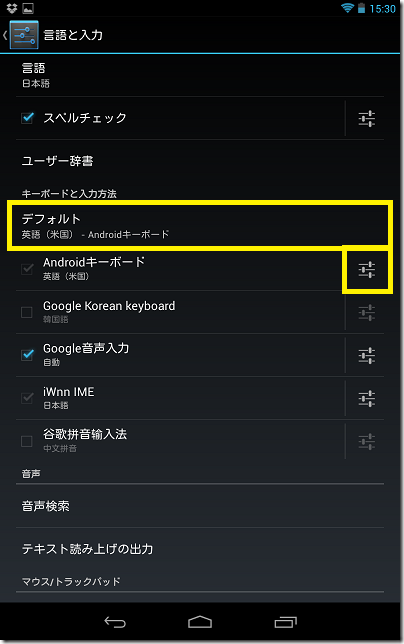
さらに「Androidキーボード」の右側の設定アイコンをタッチします。表示されたAndroidキーボードの設定画面では、「ジェスチャー入力を有効にする」がオンになっていることを確認します。
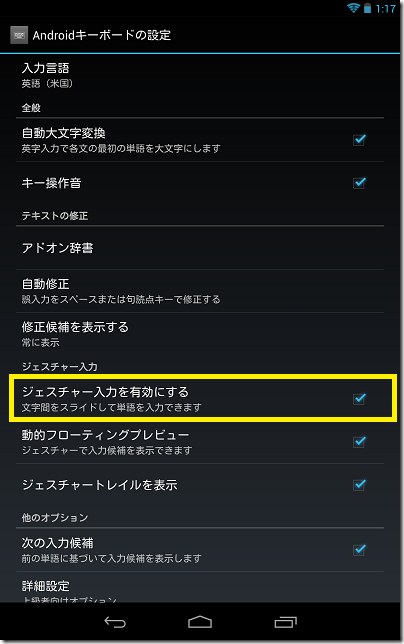
ジェスチャー入力を試す
それでは試してみましょう。
テキストを入力する状態にしなければいけないので、とりあえずテキストエディタのJota Text Editorで実験しました。
Jota Text Editorを起動するとキーボードが下半分に表示されるので、早速入力してみます(当然英語です)。
とりあえず有名なスティーブ・ジョブズの演説を入力してみました。
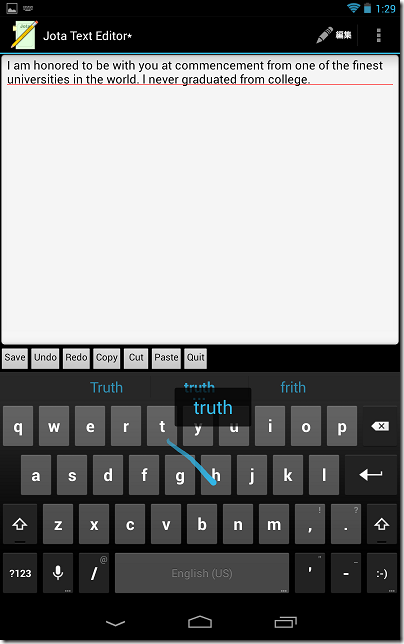
単に英語のつづりどおりに指を滑らせるだけです。「college」の「l」など同じ文字が続くところも気にせず「c→o→l→e→g→e」というように指を滑らせると、Androidの方で勝手に「l」を2回分拾ってくれて正しいつづりで入力されます。
指の位置も結構ラフでも前後関係からそれっぽい単語を推測しているようで、結構精度が良いです。全然慣れていない状態ですが、スピーチの最初の一文は間違えることなく入力することができました。
いったん指を離してから次のスライドを開始すると新しい単語になります。
日本語は?
残念ながら日本語ではジェスチャー入力は使えません(Nexus7のデフォルトのiWnnで確認しました)。
英語でジェスチャー入力を使ってみた感じからすると、英単語の推定が重要なキーポイントのようでした。
しかし日本語の場合はローマ字で入力してから日本語に変換するので、Androidは指のスライド軌跡からローマ字を推定しなければいけません。日本語には促音とかもあるのでちょっと難しい気がします。
また、英語は単語という明確な区切りがあるので、1ジェスチャー1単語という割り当てが明確ですが、日本語だと1階のジェスチャーでどこまで入力するのかが人により異なります。このためローマ字の推定がますます難しくなります。
勝手な予想ですが、日本語での同様のジェスチャー入力の実用化はまだまだ先のような気がします。
まとめ
今回はAndroid 4.2の新機能であるジェスチャー入力を試してみました。
しかし、Androidキーボード専用であることと英語の特性に基づいたアイデアであるため、日本語で使えるようになるにはだいぶ先となりそうです。
次回はAndroid 4.2新機能としてマルチユーザ対応を紹介したいと思います。




コメント